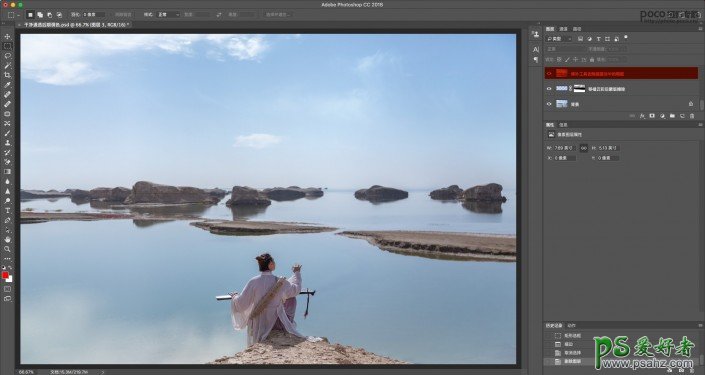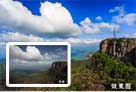PS人像修图教程:学习给古装少女外景照修出干净通透意境风格。(3)
在LR中将鼠标放置在图片上点击右键,在弹出的对话框中按以下路径选择:“在应用程序中编辑”——“在Adobe Photoshop XX中编辑”(XX代表你的PS具体版本)将图片同步发送到PS操作界面中进行进一步精修。
分析后得到一下结果:
1、图8-54中右边天空相比左边过于干净,可以增加白云以平衡画面;
2、湖底石块太过明显,破坏画面整体氛围,可以去除;
在PS当中调整步骤
1、打开图8-55的白云素材,执行“control+alt+shift+2”选取高光——按“control+j”复制高光选区成为新图层——用移动工具将新图层移动到图8-54中放置在画面右上方的天空中——将图层模式设置为“滤色”——添加蒙版用黑色画笔擦除边缘的到图8-56效果图;
图8-55
图8-56
2、图8-57中红框标示部分太过明显,破坏了画面宁静的效果,需要将其一一用套索工具选中——将鼠标放在选区上点击右键——执行内容识别填充,得到图8-58效果图;
图8-57
图8-58